RAW FILE CONVERTER EX是一款专业的raw处理软件。最好用的raw文件处理软件RAW FILE CONVERTER EX。该软件可以帮助用户轻松地编辑和处理图像文件。用户可以根据自己的需要选择文件进行查看或编辑。它支持设置显示参数,例如图片的亮度,色调和清晰度。为了帮助用户改善图片的显示,该软件还支持诸如放大,缩小,旋转和翻转图片之类的操作。用户可以根据自己的需要选择这些操作。另外,该软件具有丰富的显示语言,用户可以根据自己的需要选择使用它。最主要的是该软件支持简体中文,这对于大多数中文用户来说非常方便。它还支持用户设置软件显示界面的颜色。计算机上的文件目录将在软件界面中实时显示。您可以直接在软件中查看和预览图像文件。它是一种方便且功能强大的图像处理软件。欢迎需要它的用户下载和使用它。
软件特色:
该软件提供多种显示语言供用户选择,例如英语,中文等。
您可以在添加的图片上旋转,翻转,放大等
支持设置显示参数,例如清晰度,亮度,色调等。
支持使用RAW模式拍摄,拍摄的照片可以直接导入软件进行编辑
在软件界面中实时显示计算机中的所有目录。您可以使用此软件查看并打开它
支持黑平衡,阴影警告,自动平衡校正,聚焦范围等设置。
可以将JPEG或TIFF图像作为开发目标,也可以将RAW图像用作处理目标
支持设置皮肤界面的软件,默认设置为黑色,可以根据自己的需要进行选择
您可以设置保存开发结果的文件夹,以便以后查看
使用说明:
图像选择和画面显示
显示缩略图
缩小缩小版本显示在列表中。双击要查看的缩略图时,将显示预览。
您可以在5.“缩放图像的水平宽度”中更改缩略图的大小。
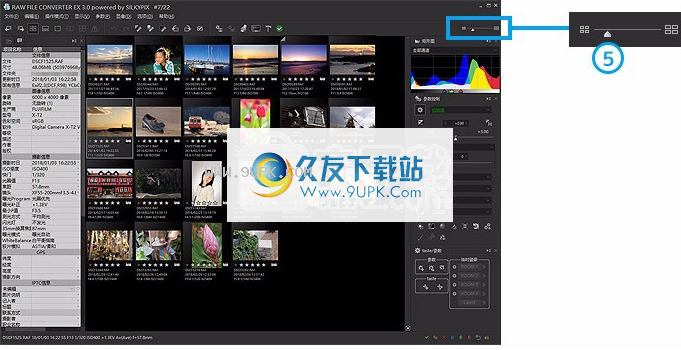
显示组合
同时显示缩略图和预览。选择缩略图后,图像将显示在预览屏幕中。
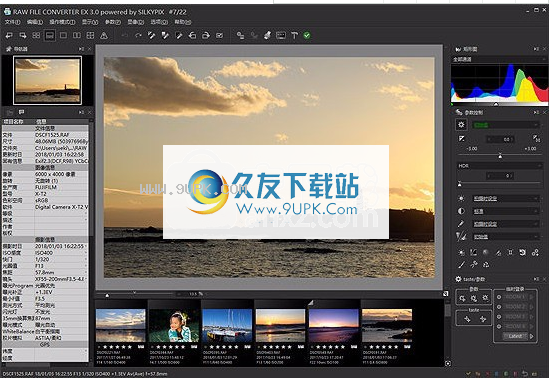
显示预览
放大图像。双击图像时,图像以100%显示。在100%比率显示中,双击图像将显示比率。此外,您还可以使用6.“显示倍率”滑动控制器进行放大和缩小。
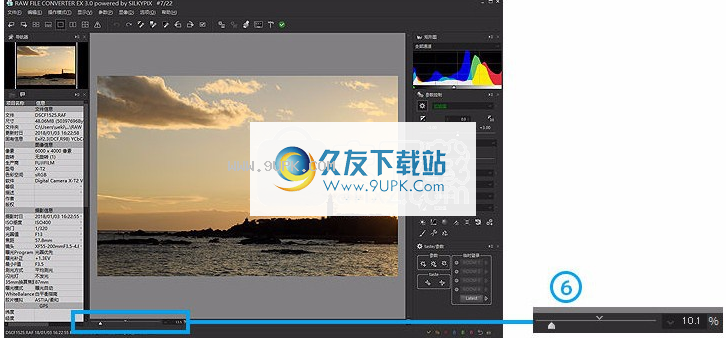
放大通过Shift +鼠标拖动来放大和缩小
在预览屏幕上,按住Shift键的同时拖动鼠标以放大和缩小预览屏幕。按住Shift键的同时拖动鼠标可以移动。

显示多个预览
您可以在2个显示屏幕上进行图像调整之前和之后比较和编辑不同的图像。
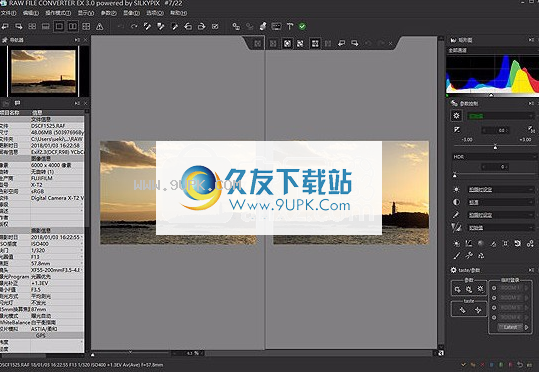
显示图像信息
显示EXIF和IPTC信息
您可以在图像中查看拍摄时记录的详细信息。
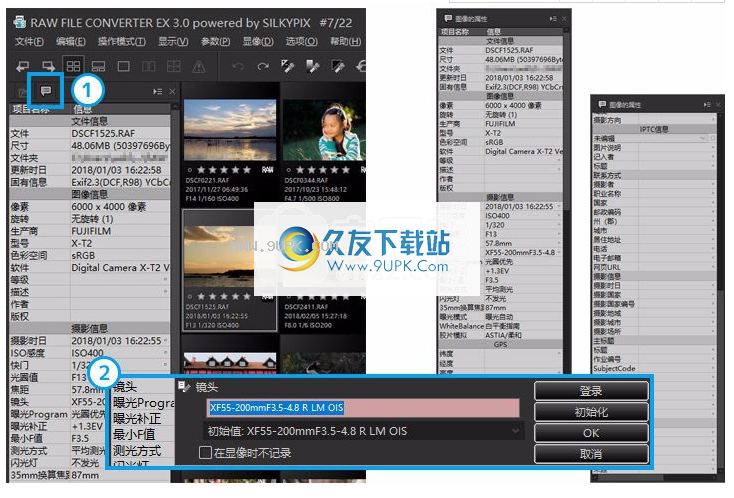
在图像属性中,选择“图像属性”选项卡,即可查看记录在图像中的拍摄信息。
编辑图像的属性。您可以根据项目编辑图像的属性信息。编辑的信息将附加到生成的JPEG和TIFF中。
警告显示
曝光过度,曝光不足警告,重点突出显示等。
辅助可以设置辅助功能,例如各种警告显示和打印模拟,焦点显示。

1.突出显示警告,在预览屏幕中突出显示曝光过度的部分。
2.阴影警告,在预览屏幕中突出显示曝光不足的部分。
3.高亮/阴影警告,在预览屏幕中高亮显示曝光过度和曝光不足的部件。
4.超出颜色范围警告,在预览屏幕中突出显示无法在设置的颜色空间中表达的颜色。
5.显示打印机检查。通过指定打印机属性,模拟在预览屏幕上打印的颜色。
6.显示焦点范围,在预览屏幕中突出显示焦点对准的部分。
设置警告显示的“阈值”。
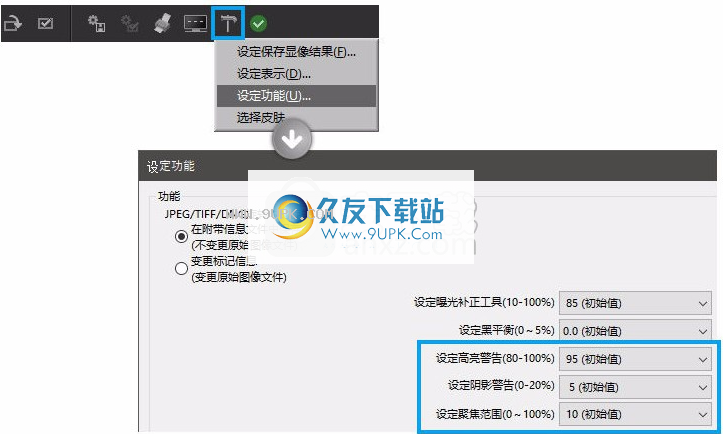
如果需要更改突出显示警告,阴影警告或焦点范围的“阈值”,则可以在工具栏“设置环境”的“设置功能”中更改各种设置。
调整图像(主控制)
调整的基本操作
调整过程
调整通过在参数控件中选择一个称为“ taste”的预设参数进行调整。当需要微调时,单击“参数图标”以切换每个功能的3.“选项卡页”。标签页主要使用滑动控制器微调参数。
关于清晰度和降噪
清晰度和噪音之间的关系是彼此之间的差异(一侧的操作会影响另一侧),因此清晰度和噪音是常见的味道。
样本调整操作的例子(白平衡)
1.选择口味
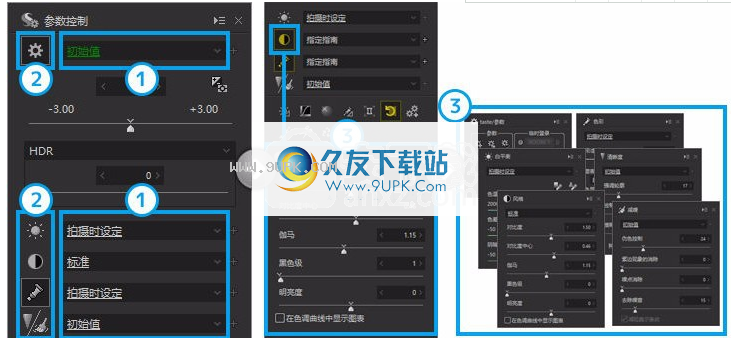
2.滑动控制器微调
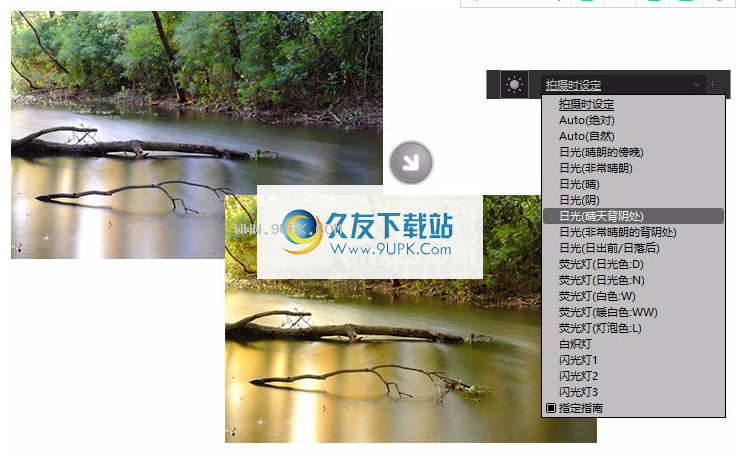
主控
参数控制
基本上主要通过选择口味(菜单)来调整图像。
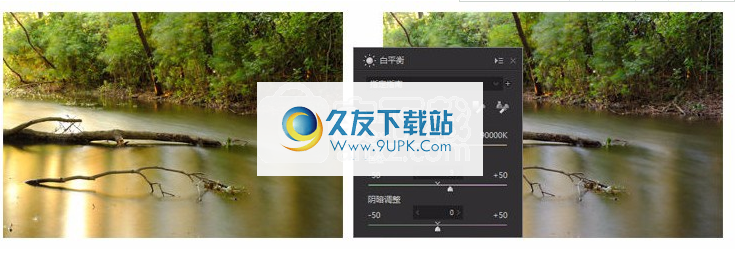
名称汇总
1,品味/参数,您可以登录和编辑品味,并保存,读取,初始化和临时注册开发参数。
2,曝光补偿,HDR /阴影,调节图像的亮度和动态范围。
3.白平衡,调整整个图像的色调。
4.设置样式,调整对比度和伽玛的色相和亮度。
5.上色,更改胶片模拟,调整鲜艳度。
6.锐度/降噪,调整图像轮廓的强度和噪点。
7.登录口味,可以将设置的参数注册为口味。
8.口味,应用从菜单中注册的口味的预设。
书签页面
详细的参数主要通过滑动控制器进行调整。
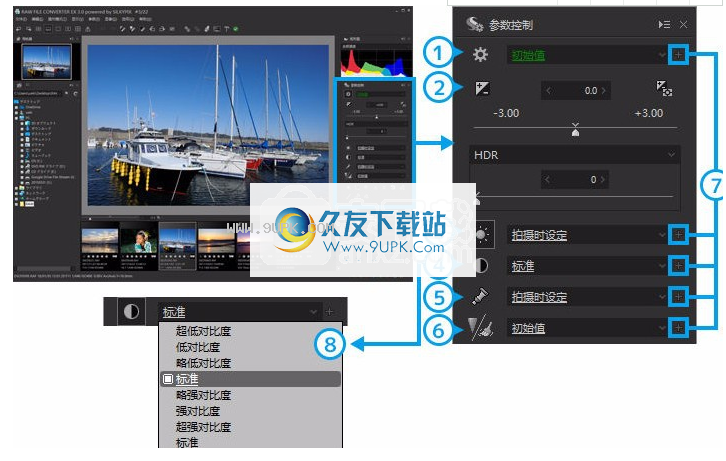
名称汇总
1.左右滑动控制器,以调整参数。
2,输入框,显示参数值。或者直接输入该值,也可以通过用鼠标单击左右“ <”“>”按钮进行微调。
3.初始值符号,显示参数的初始值。
4.显示菜单,然后将选项卡页面更改为浮动窗口。
滑动用鼠标中键操作滑动控制器
滑动指针,或将指针悬停在输入框上,您可以通过操作鼠标中键来控制它。
初始化根据一张幻灯片c初始化参数
发起人
当您需要将单个幻灯片控制器恢复到初始状态时,请用鼠标双击输入框中的数字。
调整图像(主控制)
曝光校正
可以通过曝光校正将亮度从-3.0EV调整为+ 3.0EV。
1.使用滑动控制器进行调整
移动左右移动滑动控制器,以0.1EV为单位进行曝光校正。
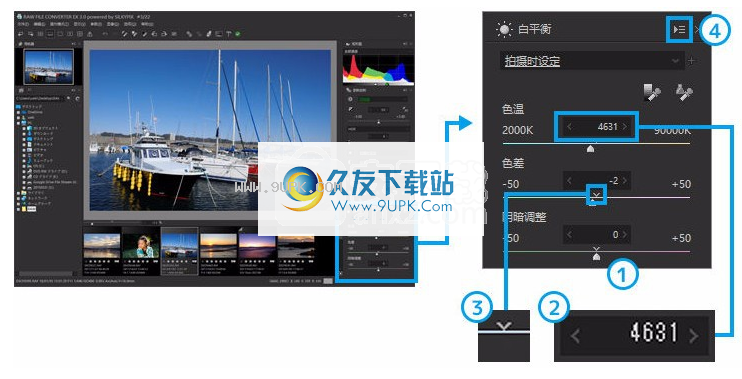
2.微调曝光
用鼠标单击曝光校正编号左右两侧的<>按钮,以0.01EV为单位执行曝光校正。
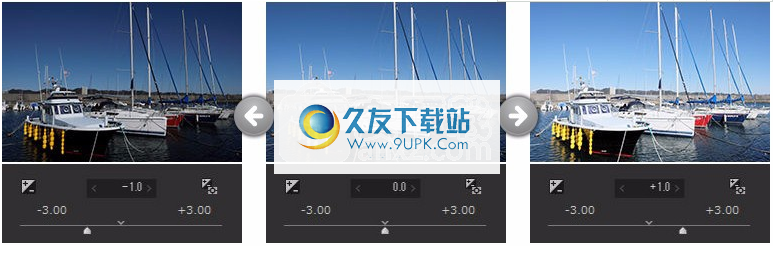
3.自动曝光校正
当您单击“自动曝光校正”按钮时,将自动评估图像的整体亮度并校正曝光。

HDR /底纹,书写
HDR /阴影和写入功能可“加亮暗部(阴影)”和“暗亮部(写入)”,以处理多次曝光和曝光不足的图像。
1.选择HDR /底纹,写入
选择“ HDR /底纹,写入”。
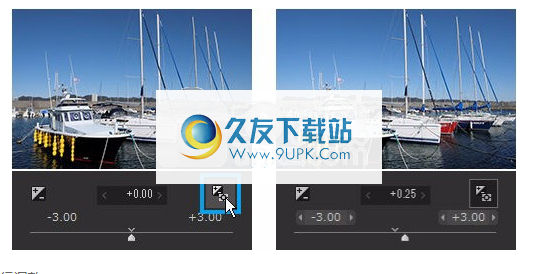
2.使用滑动控制器进行调整
调整通过滑动控制器来调整校正量
HDR校正示例

示例阴影和书写的校正示例
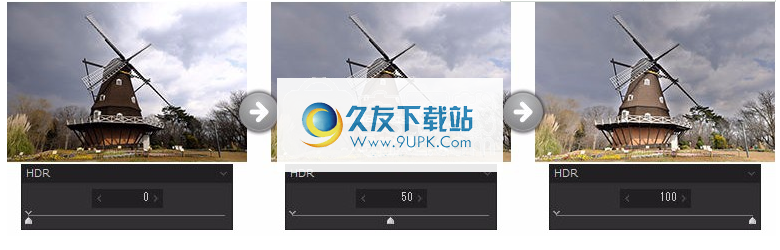
白平衡
白平衡是一种调整图像整体色调的功能。白平衡的初始值继承了相机的设置。
1.从口味中选择
从菜单中选择与拍摄时的光源颜色匹配的白平衡。

2.使用滑动控制器进行调整

通过“色温”滑动控制器将冷色调调为暖色。
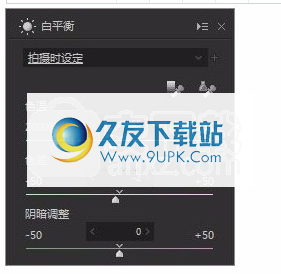
通过“色差”滑动控制器将绿色调为品红色。

3.灰平衡工具

在图像中指定灰色部分,使白平衡与之相对应。
1.单击灰度平衡工具的图标时,指针图标将变为稻草样式。在预览屏幕中,将指针移至要变灰的部分,然后2.将“指定范围”设置为白平衡以将指定的部分变灰。

4.肤色指定工具

在图像中指定肤色,使曝光和白平衡与其相对应。
1.单击“肤色设计工具”图标时,指针图标将变为稻草样式。当您将指针移到预览屏幕中的肤色部分并指定范围时,请设置白平衡以使指定的部分成为美丽的肤色。
软件功能:
曝光校正
调整通过在显影过程中调整参数,可以在照相机校正曝光后获得与拍摄相同的效果。
此外,通过高精度自动曝光校正功能,可以更快地调节曝光。
调整白平衡
通过在显影过程中调整参数,可以获得与照相机预先指定光源并拍摄时相同的效果。
或通过在显影过程中调整参数,可以获得与使用色温转换滤镜拍摄时相同的效果。
调整清晰度
您可以在显影过程中强调或去噪所捕获图像的轮廓。
调整色调
RAW FILE CONVERTER EX 3.0可以在显影过程中调整捕获图像的色调(柔和,硬等)。
调整色度
它具有确定可以在拍摄后根据所选择的胶卷使用的色彩模式的功能,以及微妙的色彩微调功能,这对于照片的彩色制作非常有用。
镜头像差校正
通过使用校正或减小镜头原始像差的镜头像差校正功能,该软件可以产生更高质量的图像。
安装方式:
1.找到下载的压缩包并解压缩,然后双击“ RFCEX30Ins8010.exe”应用程序以进入安装步骤。
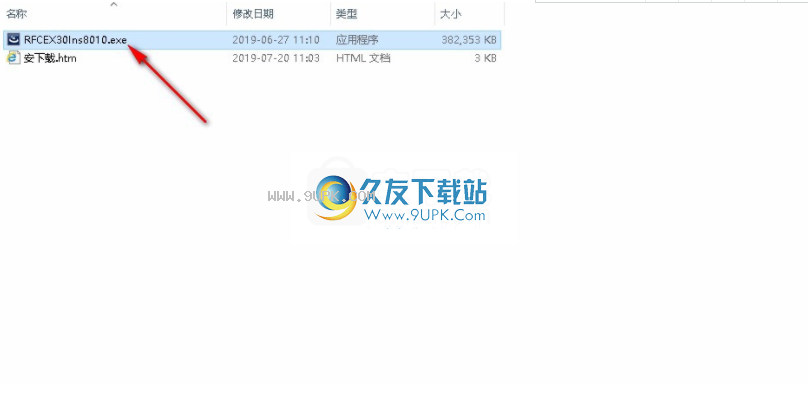
2.选择安装期间使用的语言。默认语言是简体中文。选择完成后,单击[下一步]继续安装。
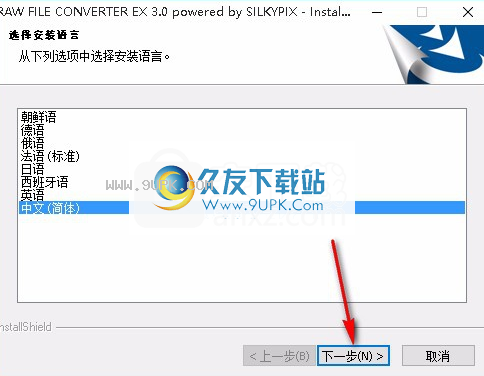
3.该程序将安装在您的计算机上,单击[下一步]继续,或单击[取消]退出安装程序。

4.要阅读软件的相关许可协议,您需要手动选择我同意该协议,然后单击[下一步]继续安装过程。
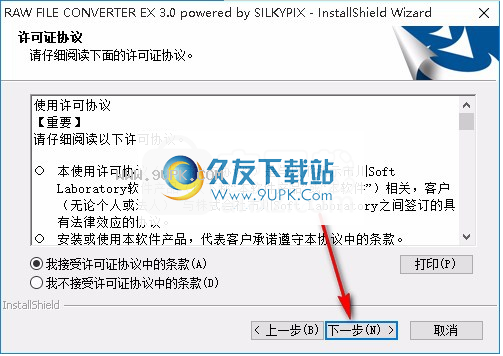
5.如果要更改程序的保存位置,请单击[浏览]并声明目标文件夹。选择后,单击[下一步]继续安装。
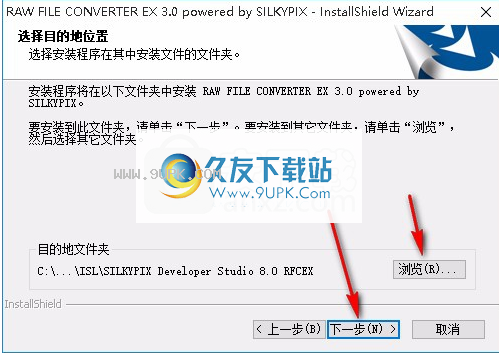
6.准备安装程序,单击[安装]开始安装程序,如果要查看或更改设置,请单击[返回]。
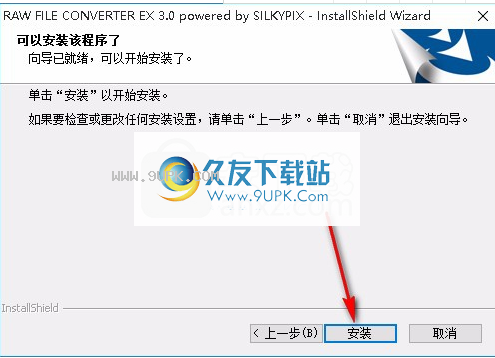
7.等待安装过程。安装可以在大约十秒钟内完成。
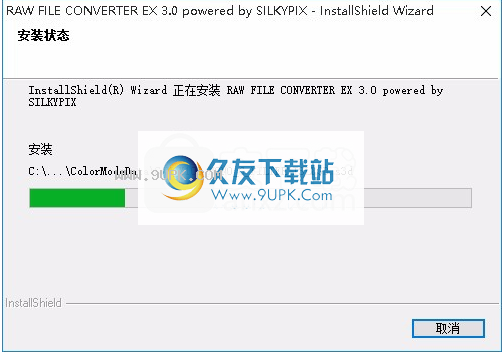
8.安装后,单击[完成]退出安装向导。您需要在桌面上手动打开该程序。
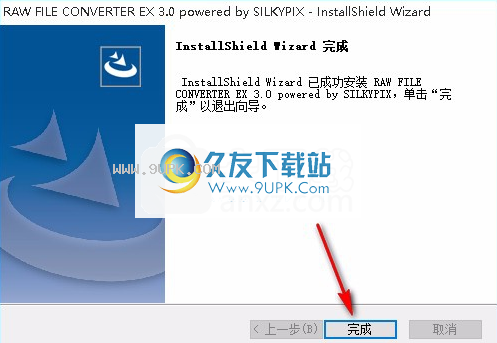




![LED显示屏编辑软件[LedshowTV多媒体演播器] v1.5.9.14 免费最新版](http://pic.9upk.com/soft/UploadPic/2015-10/201510128314827866.gif)

 快快鱼 1.6.5安卓版
快快鱼 1.6.5安卓版 幸福泰安 1.8.0.0807安卓版
幸福泰安 1.8.0.0807安卓版 优品自在 1.0.0安卓版
优品自在 1.0.0安卓版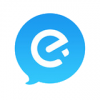 饿了么商家版
饿了么商家版 三台百事通 3.0安卓版
三台百事通 3.0安卓版 美团骑手
美团骑手 乐外卖商家版 2.1.0安卓版
乐外卖商家版 2.1.0安卓版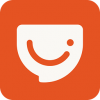 淘宝外卖 5.10.0安卓版
淘宝外卖 5.10.0安卓版 百赛外卖 0.6.8安卓版
百赛外卖 0.6.8安卓版 韵达外卖 1.0.6安卓版
韵达外卖 1.0.6安卓版 |蛋糕叔叔 1.5.4安卓版
|蛋糕叔叔 1.5.4安卓版 美餐网 2.6.1安卓版
美餐网 2.6.1安卓版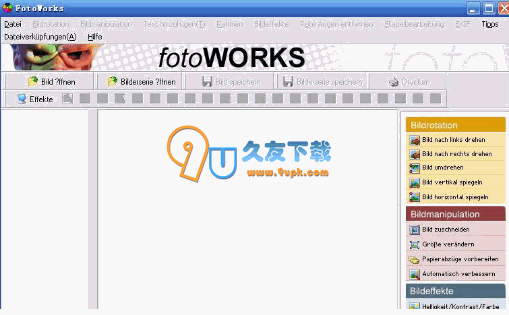 【图像编辑器】FreeFotoWorks下载12.0英文版
FreeFotoWorks是一个易于使用的图像编辑软件,包括免费的基本图像处理功能。您可以很容易编辑您的数码照片在明确排列方式。
FreeFotoWorks配备了一个直观的用户界面,这将使...
【图像编辑器】FreeFotoWorks下载12.0英文版
FreeFotoWorks是一个易于使用的图像编辑软件,包括免费的基本图像处理功能。您可以很容易编辑您的数码照片在明确排列方式。
FreeFotoWorks配备了一个直观的用户界面,这将使... 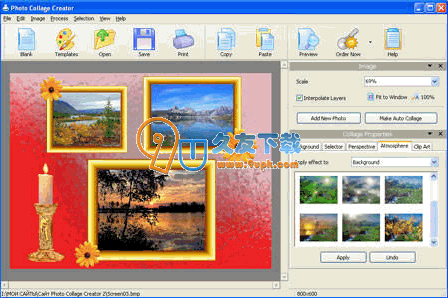 【图像美化处理工具】AMS Software Photo Collage Creator下载v4.15英文版
AMS Software Photo Collage 是一款图像处理软件,它可以对你喜爱的图像进行艺术化编辑,程序自带很多的模板,配合向导式的操作方式,...
【图像美化处理工具】AMS Software Photo Collage Creator下载v4.15英文版
AMS Software Photo Collage 是一款图像处理软件,它可以对你喜爱的图像进行艺术化编辑,程序自带很多的模板,配合向导式的操作方式,... 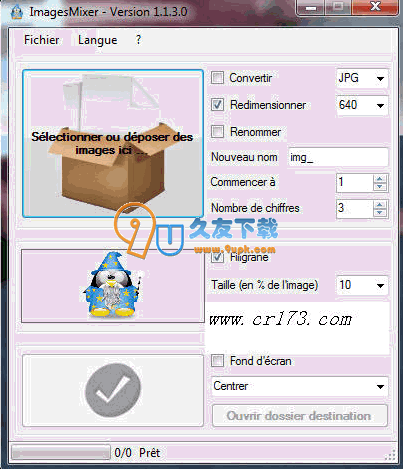 【图片加水印软件】ImagesMixer下载v4.1.0.0英文版
ImagesMixer快速、准确、方便、批量添加独特标识到图片上。
【图片加水印软件】ImagesMixer下载v4.1.0.0英文版
ImagesMixer快速、准确、方便、批量添加独特标识到图片上。
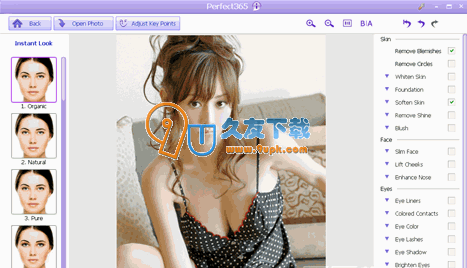 【面部识别照片美化工具】Perfect365下载v1.00.45英文版
运用面部识别技术自动认出锁定脸部,对相片(图片)进行美化处理的工具。
这款软件强大之处是可以自动识别出人像照片,并且对其加以处理。比如去除皮肤上的暗点...
【面部识别照片美化工具】Perfect365下载v1.00.45英文版
运用面部识别技术自动认出锁定脸部,对相片(图片)进行美化处理的工具。
这款软件强大之处是可以自动识别出人像照片,并且对其加以处理。比如去除皮肤上的暗点...  Picture Cutout Guide是一个非常简单好用的图片抠图工具,与先前发表的同属Two Pilots公司产品,Image Resize Guide侧重于对图片中不需要的对象进行智能移除,而Picture Cutout Guide则是主要用于将图片中的重要对...
Picture Cutout Guide是一个非常简单好用的图片抠图工具,与先前发表的同属Two Pilots公司产品,Image Resize Guide侧重于对图片中不需要的对象进行智能移除,而Picture Cutout Guide则是主要用于将图片中的重要对...  QQ2017
QQ2017 微信电脑版
微信电脑版 阿里旺旺
阿里旺旺 搜狗拼音
搜狗拼音 百度拼音
百度拼音 极品五笔
极品五笔 百度杀毒
百度杀毒 360杀毒
360杀毒 360安全卫士
360安全卫士 谷歌浏览器
谷歌浏览器 360浏览器
360浏览器 搜狗浏览器
搜狗浏览器 迅雷9
迅雷9 IDM下载器
IDM下载器 维棠flv
维棠flv 微软运行库
微软运行库 Winrar压缩
Winrar压缩 驱动精灵
驱动精灵